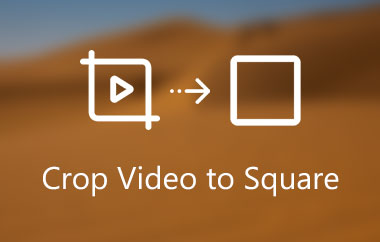Windows Movie Maker a fost alegerea numărul 1 a fanilor Windows și a videografilor, profesioniștilor și începătorilor deopotrivă când vine vorba de editare video. Ei bine, cine nu s-ar îndrăgosti de minunea acestui instrument, mai ales dacă este gratuit, nu? Din păcate, în 2017, mulți oameni au trecut la celălalt gratuit alternative ale Windows Movie Maker deoarece iconicul instrument de editare video a luat sfârșit. Microsoft și-a întrerupt serviciul din anumite motive și l-au înlocuit cu un software mai simplu, numit Video Editor.
Nu putem nega că mulți utilizatori Windows Movie Maker au fost dezamăgiți de acest scenariu. Din acest motiv, vă aducem delegatul care a testat a fi cea mai bună alternativă și, de fapt, cel mai bun instrument de editare video în afară de Windows Movie Maker. Nu putem stăpâni entuziasmul, așa că haideți.
Partea 1. O revizuire sinceră și precisă a Windows Movie Maker
Înainte de a prezenta alternativa la Movie Maker pentru Windows 10, permiteți-ne inițial să cercetăm mai profund și să vedem o recenzie sinceră a Windows Movie Maker. Ei bine, trebuie să știți că acest software a fost lansat inițial în 2000 și a fost disponibil odată pe Windows 7, 8 și 10. Prin urmare, a fost inclus și cu Windows Me, Windows XP și Windows Vista. Eficacitatea sa era de netăgăduit, căci diverși editori video de tot felul îl foloseau. În timpul sezonului său, a oferit tone de tranziții, efecte și titluri care au fost, de fapt, suficient de animate atunci pentru a satisface așteptările editorilor de a-și face videoclipurile grozave.
Cu toate acestea, pe măsură ce tehnologia evoluează, chiar și celelalte alternative gratuite de producție de filme și-au stabilit presetările la standarde înalte. Microsoft a decis să întrerupă serviciul gratuit al Windows Movie Maker din cauza cererii mari de fonduri și oameni care să lucreze la inovația de care avea nevoie software-ul gratuit. Cu alte cuvinte, Microsoft și-a dat seama că nu va fi practic să investești mult cu software-ul lor gratuit.

Caracteristici cheie ale Windows Movie Maker:
1. Este dotat cu personalizare credit.
2.; Poate personaliza titlurile.
3. Vine cu mai multe opțiuni pentru filme automate.
4. Cu tone de efecte speciale.
5. Cu o selecție substanțială de piese muzicale.
- Pro
- A fost complet gratuit.
- A fost ușor de utilizat.
- Cu o interfață intuitivă.
- Contra
- A fost întreruptă.
- Nu a fost ușor de descărcat.
Partea 2. Numărul 1 Movie Maker Pe lângă Windows Movie Maker
Cel mai bun alternativă pentru Movie maker pentru Windows Movie Maker este AVaide Convertor video. Acest convertor/editor video fenomenal are tot ce aveți nevoie pentru a vă înfrumuseța videoclipurile. Imaginați-vă, poate chiar să reducă zgomotările videoclipurilor dvs., optimizând în același timp luminozitatea până când vă obțineți idealul. În AVaide Convertor video, nu veți tremura niciodată, pentru că vă poate transforma videoclipurile neatractive în cel mai fermecător conținut video pe care îl veți încărca vreodată! În plus, potența acestui minunat software ar putea fi experimentată nu numai pe dispozitivele Windows, ci și pe dispozitivele Mac și Linux OS.
Putem spune că în această eră a editării video, nimic nu poate învinge AVaide Convertor video fiind cea mai bună alternativă la Movie Maker pentru Windows 10. De ce? Pentru că, în afară de presetările mult mai bune pe care le are, poate produce și videoclipuri excelente de pe DVD-urile dvs., deoarece are cel mai bun ripper DVD. Ca să nu mai vorbim de excelența sa în conversia fișierelor audio și video în sute de formate diferite.
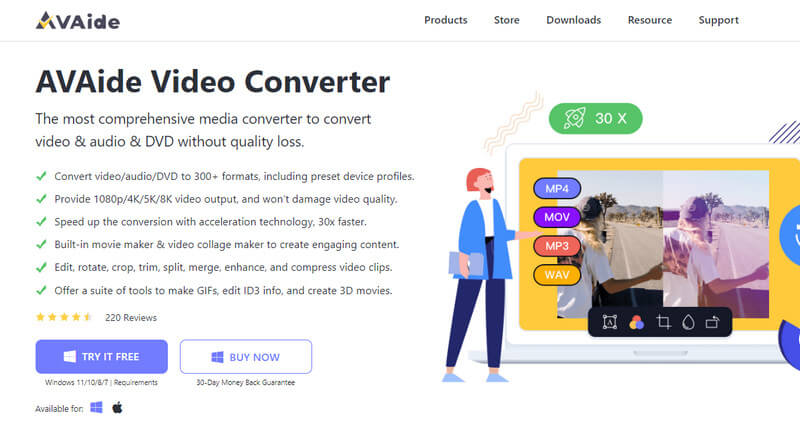
Caracteristici cheie ale convertizorului video AVaide:
1. Are un proces ultrarapid de conversie video și audio.
2. Vine cu accelerare hardware.
3. Un 3D Maker.
4. Cel mai interesant creator de colaje video.
5. Vine cu mai mulți editori în caseta de instrumente.
6. Produce filme excelente din MovieMaker.
- Pro
- Foarte usor de folosit.
- Cu o interfață intuitivă.
- Suportă peste 300 de formate de fișiere diferite.
- Ușor de achiziționat.
- Contra
- Nu este o alternativă complet gratuită pentru producția de filme.
Bonus: pași detaliați despre cum să faci un film cu AVAide Video Converter
- Poate găzdui mai multe videoclipuri pentru corecție.
- Oferă tone de presetări în înfrumusețarea filmului.
- Vine cu o mare varietate de teme, filtre și efecte.
- Utilizatorilor li se permite să personalizeze filigranul și subtitrarea.
- Aduceți piesa muzicală la film.
- Se potrivește pe dispozitive Windows, Mac și Linux.
- Postați filmele pe diferite site-uri de socializare în timp real.
Pasul 1Achiziționați Instrumentul
Vizitați site-ul oficial al celei mai bune alternative de producție de filme pentru a o achiziționa gratuit. În caz contrar, faceți clic pe unul dintre butoanele de descărcare prezentate mai sus.
Pasul 2Navigați în MV
Lansați instrumentul și faceți clic direct pe caracteristica sa MV și pe celelalte situate în partea de sus a interfeței. Apoi, începeți să încărcați fișierele video apăsând butonul Plus semn în partea de jos. Rețineți că puteți adăuga nelimitat diferite fișiere.
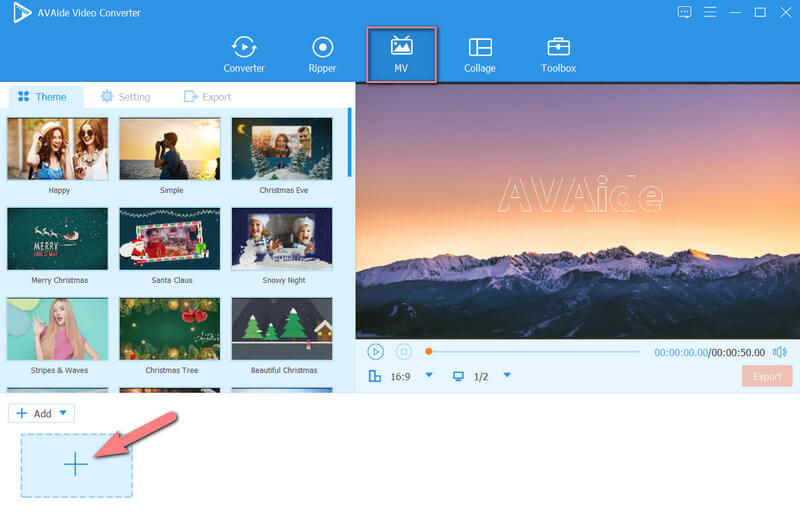
Pasul 3Personalizați filmul
Odată ce aveți toate videoclipurile în interfață, acordați-vă timp pentru a le personaliza pentru un rezultat excelent. Alegeți dintre instrumentele de setare din partea de sus a fișierelor. Între timp, să trecem la Editare, pentru a selecta instrumentul pe care doriți să îl utilizați pentru a vă îmbunătăți videoclipul. Să adăugăm Efect și filtru gratuit folosind această alternativă pentru Movie maker. Apasă pe Aplica la toate odată ce ați finalizat filtrul și efectul de bază pe care îl veți folosi, apoi apăsați tasta O.K buton.
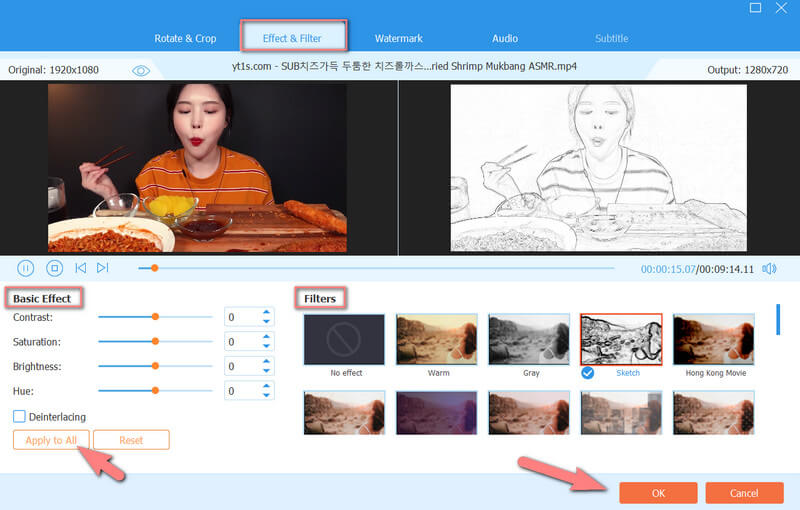
Pasul 4Aplicați o temă și un titlu
De data aceasta, alege dintre temele disponibile pentru tine pe interfața principală. Ulterior, apăsați pe Setare pentru a adăuga un titlu pe care îl puteți personaliza pentru a-l adăuga la începutul sau la sfârșitul videoclipului. De asemenea, navigați pe Track audio, unde puteți fie să adăugați o piesă de muzică de fundal personalizată când apăsați butonul Plus semn.
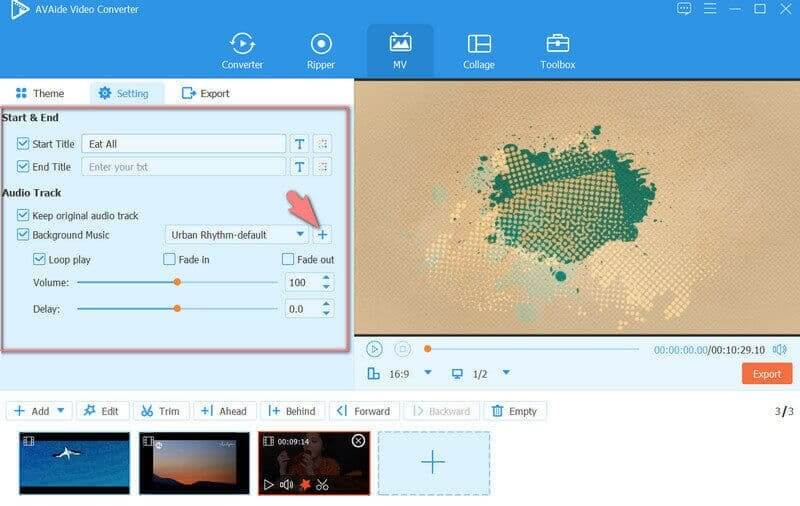
Pasul 5Exportați filmul
În cele din urmă, pentru a vedea ce vă va oferi această cea mai bună alternativă la Windows Movie Maker, accesați secțiunea Export. Ajustați presetările în funcție de preferințele dvs., apoi apăsați pe start fila Export. Așteptați ca procesul de export să se termine, apoi verificați folderul care a apărut pe salva la pentru ieșire.
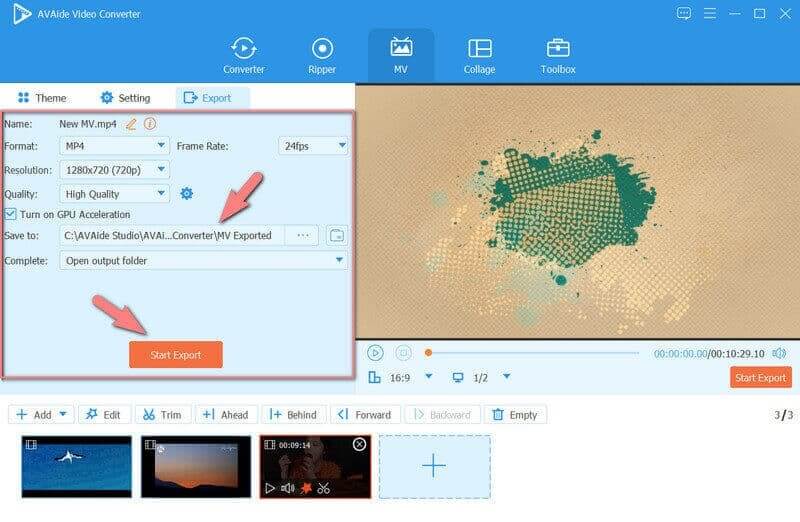
Partea 3. Întrebări frecvente despre Windows Movie Maker și alternativa acestuia
Mai pot descărca Windows Movie Maker astăzi?
Chiar dacă Windows Movie Maker a fost întrerupt și înlocuit cu Video Editor, Microsoft încă oferă utilizatorilor șansa de a-l achiziționa. Cu toate acestea, software-ul face acum parte din Windows Essentials ca unul dintre pluginurile sale.
Care este cea mai bună alternativă la Windows Movie maker online?
pentru producătorul de filme online, recomandăm Clipchamp. Acest instrument online vă va oferi rezultate gratuite, dar satisfăcătoare, pe care cu siguranță le veți iubi.
Pot folosi Editorul video chiar și fără internet?
Da. Editorul video este un instrument neliniar care este accesibil și funcțional chiar și fără internet.
Odată ce ați ajuns la această parte a acestui articol, ne așteptăm să fi înțeles deja ce e mai bun Alternativă Windows Movie Maker. Profită de oportunitatea de a experimenta excelența AVaide Convertor video, mai ales în crearea de conținut video magnific. Descărcați AVaide astăzi!
Setul dvs. complet de instrumente video care acceptă peste 350 de formate pentru conversie la calitate fără pierderi.
Sfaturi pentru crearea filmelor
- Cel mai bun YouTube Movie Maker
- Cum să-ți faci propriul film
- Cel mai bun creator de filme 3D
- Cel mai bun creator de filme gratuit
- Cea mai bună alternativă la Windows Movie Maker
- Cum să faci un film pe iPhone
- Cum să faci un film în Google Foto
- Cum să faci filme cu imagini
- Cum să faci un film cu iMovie
- Recenzie despre HD Movie Maker Pro
- Cel mai bun Movie Maker pentru Android



 Descărcare sigură
Descărcare sigură